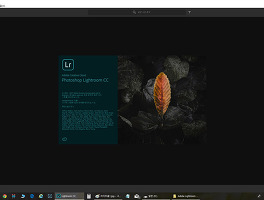아빠사진사들이 사진을 찍고 스스로 찍은 사진을 다시 즐기는 방법은 여러가지가 있습니다. 물론 찍기만 하고 다시 돌아보지 않는 경우도 있겠지만 사랑하는 가족을 담은 사진들을 가장 단순하게는 PC 의 하드디스크에 보관하거나 웹이나 SNS에 올리거나 또는 클라우드 사진첩으로 관리하거나 다양한 여러가지 방법이 있습니다.
사진을 관리하고 다시 보기 위해 제 경우에는 아이클라우드와 구글포토와 같은 클라우드 기반 사진첩도 이용하고 멀리 떨어진 아이들을 보고 싶어하는 부모님들을 위해서 카카오스토리나 인스타그램 같은 SNS를 이용하기도 합니다.
하지만 역시 제가 가장 즐겨 사진을 즐기고 다시 소비하는 방법은 역시 사진 동영상을 만들어서 TV나 스마트폰으로 보는 방법 입니다. 사실 가족이나 지인들도 이렇게 만들어진 동영상을 가장 좋아하고 반응도 좋습니다. 이렇게 이용하기 위해서는 우선 사진 동영상을 만들고 이를 유튜브에 비공개나 미등록으로 올려서 공유하는 방법을 3년전부터 이용해 오고 있습니다. 최근에 유튜브는 4K 동영상 업로드가 지원되고 있어서 사진 동영상의 품질도 보관 용도로 적합 합니다.
이전 글
[IT Device Game] - 수천 장의 사진을 효율적으로 관리하고 즐겁게 다시 보는 방법
이처럼 사진을 재소비하기 위해 사진 동영상을 만들던, 이벤트 성으로 한번 정도 급하게 사진 동영상을 만들려 하던 우선은 사진 동영상을 제작 할 수 있는 툴이 필요한데 영상 전문가가 아닌 이상 어도비 프리미어나 소니 베가스, iMovi 같은 다소 무겁고 복잡한 영상 편집 툴 보다는 최소한의 시간 투자로 최선의 결과를 낼 수 있는 다소 가벼운 동영상 제작 툴을 선택 하는 것이 중요 합니다.
그래서 오늘 소개하는 툴은 WINDOWS 10 에 기본적으로 포함되어 있는 딥러닝 기술이 적용된 동영상 편집도구 스토리 리믹스 (Windows Story Remix) 입니다.
윈도우즈 스토리 리믹스(Windows Story Remix)는 2018년 WINDOWS 10 가을 업데이트에 포함 되었습니다. 개인적으로 상당히 기대하고 기다려왔던 업데이트였는데 제가 기대했던 가장 큰 이유는 스토리 리믹스에서 4K 제작이 가능하다는 소문 때문 이었습니다.
올 봄에 UHD TV를 구입하고 나서는 사진 동영상 제작을 기존의 FHD 사이즈만 제작 가능한 윈도우즈 무비메이커에서 4K 제작이 가능한 MOVAVI 로 갈아탔는데 아무래도 무비메이커에 있던 기능 중에서 MOVAVI에서 아예 없는 건 아니지만 구현이 불편해서 아쉬움이 있는 기능들이 있었기 때문 입니다.
이전 글
[IT Device Game] - MOVAVI Video Editor(모바비 비디오 에디터) 4K UHD 사진 동영상을 제작해 볼까?
하지만 막상 뚜껑을 열어보니 스토리 리믹스의 L(Lage) 사이즈로 내보내기를 해 보아도 최고 해상도는 Full HD(1920X1080) 사이즈가 가장 큰 크기였습니다. 기대했던 4K 영상의 제작 기능은 없었지만 스토리 리믹스의 다양한 기능과 시도들은 그냥 무시 하고 지나칠 수는 없는 부분들이 있습니다.
기능의 이름은 스토리 리믹스 이지만 사람들에게 인지도가 낮고 접근하기가 어려운 이유는 바로 이 기능이 WINDOWS 10 의 사진 앱에 포함되어 있기 때문 입니다. 사진을 VIEW 할 때 상단의 "만들기에 추가" 메뉴를 선택하여 진입하거나 사진 앱을 실행 한 후 오른쪽 상단의 만들기를 클릭하면 편집을 위한 메뉴로 진입이 가능 합니다.
스토리 리믹스는 어떻게 보면 최대한 사람이 손을 대지 않고 자동으로 동영상을 만들어 주는데 오히려 포커스가 집중되어 있습니다. 최초 설정에서 사진을 보관하는 폴더를 선택해 포함시켜 주면 마치 구글 포토의 "추억속 오늘" 이나 아이폰 사진 앱의 "추억" 기능 처럼 사진을 선택해서 한 단계 더 나아가 동영상을 미리 만들어 줍니다.
바로 위의 사진들처럼 사진 일자별로 분류하여 영상을 스토리 리믹스가 자동으로 만들어 두고 마음에 들면 바로 보관을 통해서 저장 할 수도 있게 되어 있습니다. 어떻게 보면 사진 동영상을 스토리 리믹스의 AI로 자동으로 만들어 준다고 볼 수도 있습니다.
하지만 자동으로 만들어 주는 동영상에는 분명히 한계가 있어서 직접 손을 대어서 수정을 하거나 아니면 직접 사진들을 선택해서 제작 할 수 있는 기능도 있습니다.
특히 동영상 파일에만 적용되는 3D 효과는 동영상을 다양하고 재미있게 꾸밀 수 있게 해 줍니다. 아래에 샘플로 만들어 본 동영상 마지막에 3D 효과를 시험 삼아 넣어보았습니다.
스토리 리믹스의 장점은 거의 모든 과정이 자동이라는 점 입니다. 다만 이것은 나중에 이야기 하겠지만 단점이기도 합니다. 아래의 샘플로 제작해본 동영상은 사진 폴더를 선택해서 대부분을 자동으로 만들어진 영상에서 음악만 다른 음악으로 교체 했으며 마지막 영상에 시험삼아 3D 효과를 넣어 보는 정도만 수정을 하였습니다.
이 동영상을 만드는데 걸린 시간은 약 15~20분 남짓 그것도 이 스토리 리믹스에 제가 그다지 익숙하지 못하고 일부 수정을 하려 해서 입니다. 실제로 자동으로 만들어진 기능만으로 영상 생성까지 걸리는 시간은 5분 미만일 것으로 생각 됩니다.
자동 기능이 아닌 직접 스토리 리믹스로 동영상을 만드시려는 분을 위해서 간단하게 과정을 잠시 설명하겠습니다.
자동 생성된 영상이 아닌 특정한 사진으로 영상을 만들고 싶다면 우선 만들기에서 비디오 프로젝트를 선택 합니다.
다만 그 전에 우선 스토리 리믹스에서 사진이나 음악 사용을 위해서는 소스 폴더가 추가되어 있어야 합니다. + 폴더 추가를 선택해서 해당 폴더를 추가 해 두시기 바랍니다.
아마도 자동으로 사진을 분류하고 만들어 두기 위해서 기본적으로 사진 소스가 있는 폴더를 지정해 주어야 하는데 기본적으로는 윈도우즈 사진 라이브러리 폴더로 설정 되어 있습니다.
소스가 될 만한 사진을 선택하고 왼편 상단에 있는 추가 버튼을 누르면 선택된 사진으로 스토리 리믹스 편집 화면으로 진입하게 됩니다.
위의 화면이 기본적으로 보게 되는 스토리 리믹스의 사진 동영상 편집 화면 입니다.
이전에 윈도우즈 무비메이커를 사용해 보신적이 있다면 메뉴가 더 단순화 간략화 되고 자동화 된 부분 때문에 오히려 어리둥절 할 수 있는데 노출된 메뉴와 기능이 적어서 처음 접하시는 분은 쉽게 적응이 가능하실 정도 입니다.
테마를 선택하면 모든 것이 자동으로 해당 테마에 맞추어 만들어 집니다. 간단하게 영상을 제작하고 싶다면 테마를 선택하시면 사실 이 단계에서 사진 동영상 만들기는 이미 끝이 납니다.
하지만 추가적으로 직접 개입해 수정을 하기로 마음 먹었다면 개개의 사진별로 애니메이션 동작이나 삽입할 텍스트, 필터 등을 선택 할 수 있습니다.
제 경우에는 자동으로 설정된 배경 음악이 마음에 들지 않아서 다른 MP3 파일로 배경음악을 추가로 교체 하였습니다. 추가로 사진 외 영상도 포함되어 있다면 3D 효과 등을 주어서 좀더 역동적이고 재미있게 꾸밀 수 도 있습니다.
이제 동영상을 만들어 저장 하려면 오른쪽 상단에 있는 메뉴 "내보내기 또는 공유"를 선택하면 됩니다.
영상 포맷에 대한 선택도 그저 S, M, L 과 같이 단순화 되어 있습니다. 어떤 포맷으로 할지? 코덱은? 해상도는? 같은 고민을 할 필요 없게 만들어 두었습니다. 사실 일반인들에게 복잡한 영상 옵션 보다는 그저 결과 파일이 크고 해상도가 좋은가? 작고 적당한 해상도인가? 정도의 정보가 더 쉽고 간단하게 선택 할 수 있는 사항이기는 합니다.
이것으로 정말 별로 한 것 없이 몇번의 선택 만으로 사진 동영상이 인코딩 되었습니다.
체험을 해 보니 윈도우즈 스토리 리믹스는 다수를 차지하는 라이트유저 대상이라는 분명한 의도와 타겟을 가지고 있습니다.
아마도 이전에 한번도 사진 동영상을 만들어 본 적 없는 아빠 사진사라면 동영상을 만들어 보려 마음 먹고 어도비 프리미어를 깔고 실행 했거나 소니 베가스등을 설치 했다면 엄청나게 많은 메뉴, 따로 공부가 필요한 기능 들, 생소한 용어들 앞에 기가 질리고 귀차니즘이 몰려와 살며시 종료 하고 나온 뒤 아예 포기 할 지도 모릅니다.
스토리 리믹스의 경우 이처럼 처음 사진 동영상을 만들려는 사람이나 아니면 아예 만들려는 생각도 없었던 라이트 유저를 대상으로 하고 있습니다.
어라 난 그저 사진을 폴더에 저장해 두었을 뿐인데 자동으로 동영상이 만들어져 있네? 이걸 그대로 써먹자 하는 경우, 또는 단순히 몇번의 클릭만으로 꽤 괜찮은 효과를 가진 동영상을 만들길 원하지만 새로 무언가를 배우는 건 귀찮은 저와 같은 일반 유저들에게 더 쉽게 다가서기 위한 앱으로 볼 수 있습니다. PC 에서의 실행 만이 목적이 아니라 태블릿 같은 모바일 환경에서 사용 가능하게 설계 되어있기에 메뉴와 기능은 최소화/단순화 되고 많은 부분이 딥러닝 기술에 의해 자동화 되어있습니다.
이처럼 스토리 리믹스의 경우 쉽고 간편하게 사진 동영상을 만들고 이용하려는 대다수의 유저에게 상당히 유용할 것으로 생각 됩니다. 다만 현재는 기능 자체가 어디 있는지... 찾기 힘들 정도로 숨겨져 있습니다. 사실 프로페셔널한 영상을 만들고 싶은 욕구가 있는 프로. 준프로급의 하이 유저들은 스토리 리믹스가 아무리 단순하고 편리해도 UI/UX 복잡하고 공부까지 필요한 어도비 프리미어나 소니 베가스, iMovi 등을 여전히 쓸 것으로 생각 됩니다.
반면 윈도우즈 무비 메이커를 애용했던 중간 유저들은 전문 동영상 편집 프로그램보다는 다소 가벼우면서 일반적인 수준의 동영상 제작에 부족함은 없는, 즉 어느 정도의 퀄리티도 취할 수 있어야 하는, 그런 쉽고 가벼운 툴을 원했던 틈새 유저들이었다고 볼 수 있습니다. 소문이나 기대와는 달리 스토리 리믹스는 UHD 영상 제작은 지원하지 않는 것으로 보이고 현 시점에서 윈도우즈 무비 메이커를 이용하던 유저들은 굳이 스토리 리믹스로 부러 갈아 탈 필요 까지는 없어 보입니다.
제 경우가 바로 그런 케이스인데, 바쁜 일상에서 최대한 작은 시간을 들여 간편하게 사진 동영상을 만들 수 있었으면 하면서도 모든 것이 자동처리 되기 보다는 제 입맛에 맞게 손 대기 쉬운 반 자동을 원하는 유저로 볼 수 있습니다.
동영상을 입맛에 맞게 손을 대면서도 그 과정이 간편하길 원하는데 그런 부분에서 스토리 리믹스는 메뉴와 기능은 지나치게 생략, 자동화 되어 있어 부족함을 느끼게 합니다. 게다가 제가 가장 필요로 하던 UHD 화질도 지원을 하지 않아서 당분간은 4K 인코딩이 가능 하면서도 쉬운편인 MOVAVI를 계속 이용 할 것 같습니다.
그러나 최종적으로 객관적인 시선에서 바라보면 스토리 리믹스는 정말 가볍고 간편 하면서도 많은 부분을 자동화 해서 일반적인 라이트 유저들이 아주 손 쉽게 꽤 괜찮은 사진 동영상, 동영상을 만들 수 있게 한 어플리케이션으로 평가 할 수 있겠습니다. 한번쯤 사진 동영상을 만들고 싶었는데 무언가 어려원서 시작하기 어려웠던 분들이라면 WINDOWS 10 의 스토리 리믹스로 한번 시도해 보시는 것도 괜찮을 것 같다는 생각이 듭니다.